ごくたまに CentOS をインストールする必要に迫られ、またその際 GUI とか要らないので手早く、ということがあるので CentOS minimal をインストールする手順を以下にメモ。
- CentOS のダウンロードサイト (https://www.centos.org/download/) に行き「Minimal ISO」を選択する。

-
国内の適当なサイトを選択し、ダウンロードする。
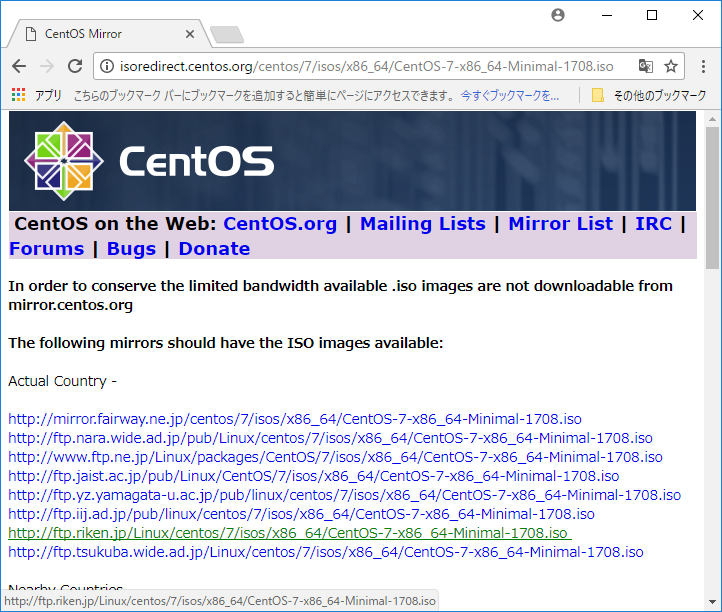
-
ダウンロードした iso (DVD) を用いて、仮想マシン等で DVD boot する。
私の使用する PC の都合と、この記事に貼る画面サイズの都合で、今回は解像度を 800*600 としたいので、カウントダウンが表示されている間に、[Tab] キーを押す。 (ストレスなくインストールしたいなら 1024*768 以上にしたほうが良い)
デフォルトでよい場合は「Install CentOS 7」か「Test this media & install CentOS 7」のどちらかを選択し、[Enter] を押す。
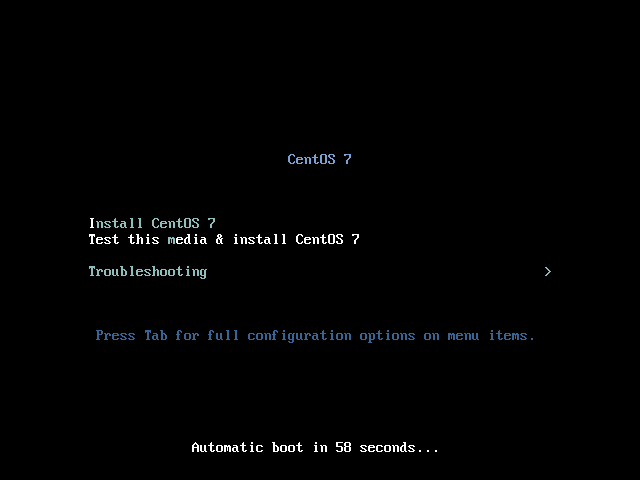
-
カウントダウンが表示されている間に [Tab] キーを押すと、画面下部に起動コマンドが表示されることを確認。
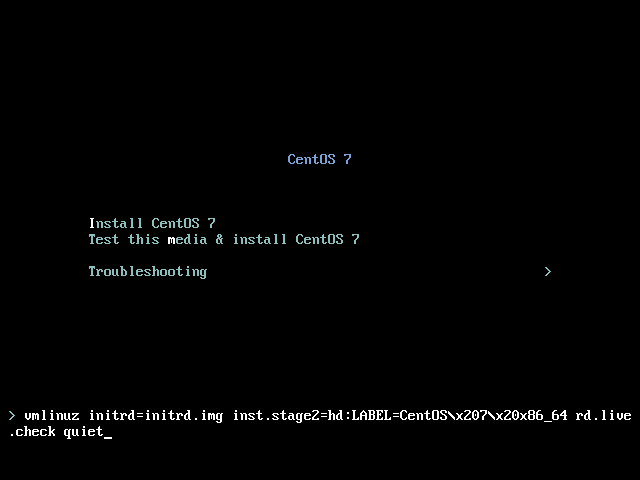
-
インストール時の解像度を変更したい場合は resolution_800x600 を quite のあとに追記し、[Enter] を押す。
(下に例示画面のパラメーターの末尾の _ はカーソルでありアンダースコアではないので、アンダースコアは入力しない)
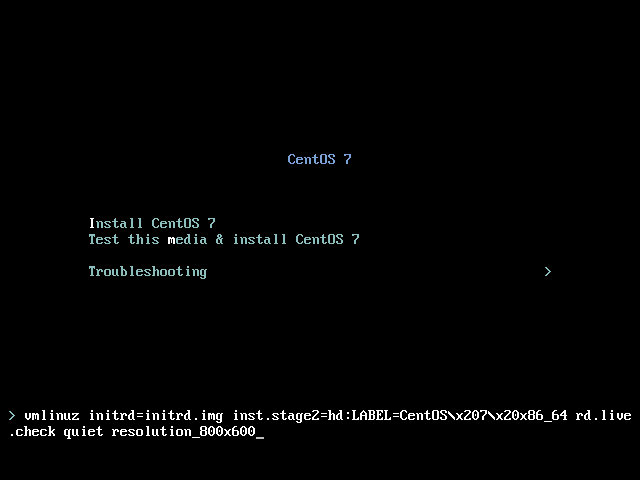
-
仮想マシンが Hyper-V の場合 resolution_800x600 が効かないので、代わりに video=hyperv_fb:800x600 を追記し[Enter] を押す。
(下に例示画面のパラメーターの末尾の _ はカーソルでありアンダースコアではないので、アンダースコアは入力しない)
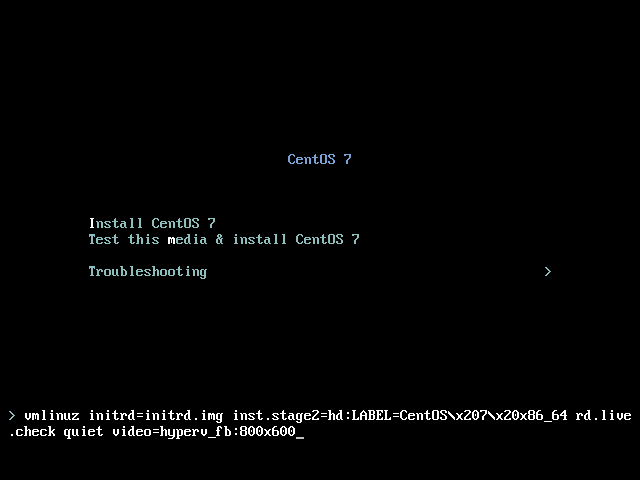
-
GUI のインストール画面が表示されたら「日本語」を選択。
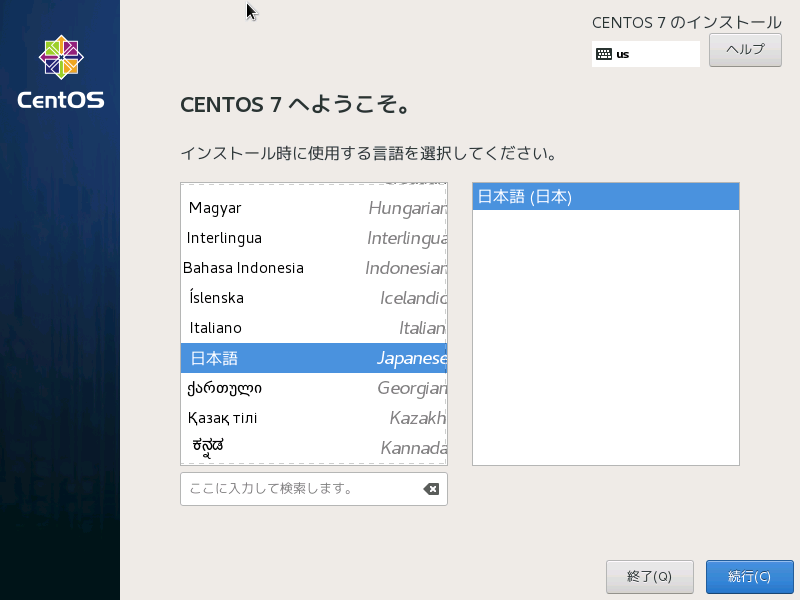
-
システムにある「インストール先」を選択。
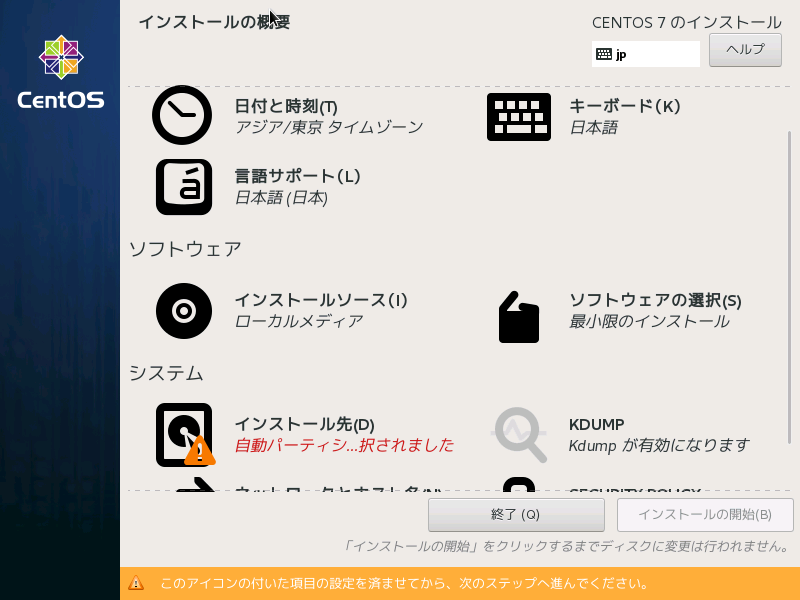
-
インストール先のデバイスを選択。選択後、または自動的に選択されていれば、そのまま「完了」を押下し戻る。
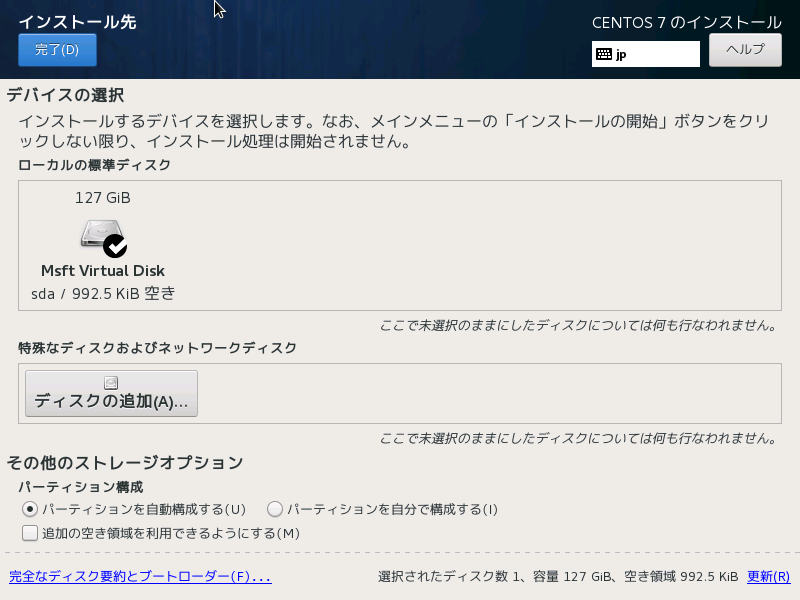
-
「ネットワークとホスト名」を選択。
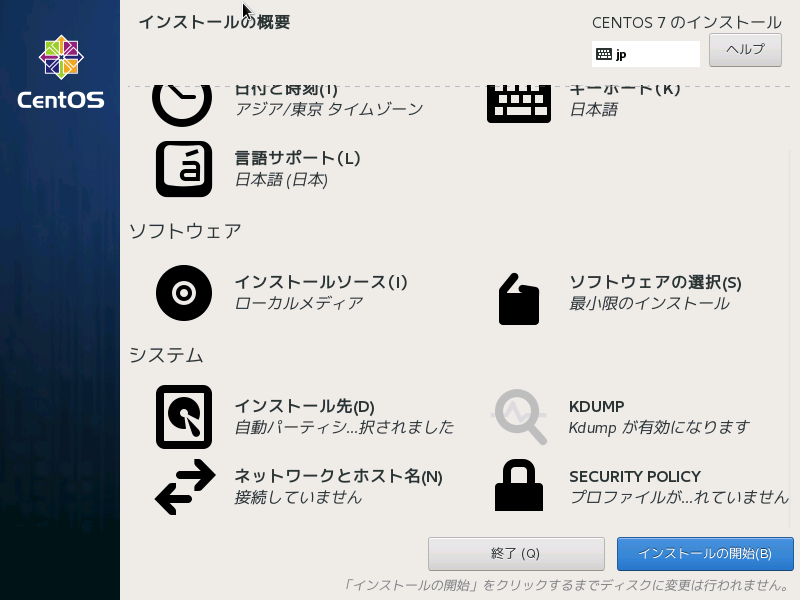
-
「イーサネット」を「ON」にする。
必要に応じて「設定」を押す。必要なければ「完了」を押す。
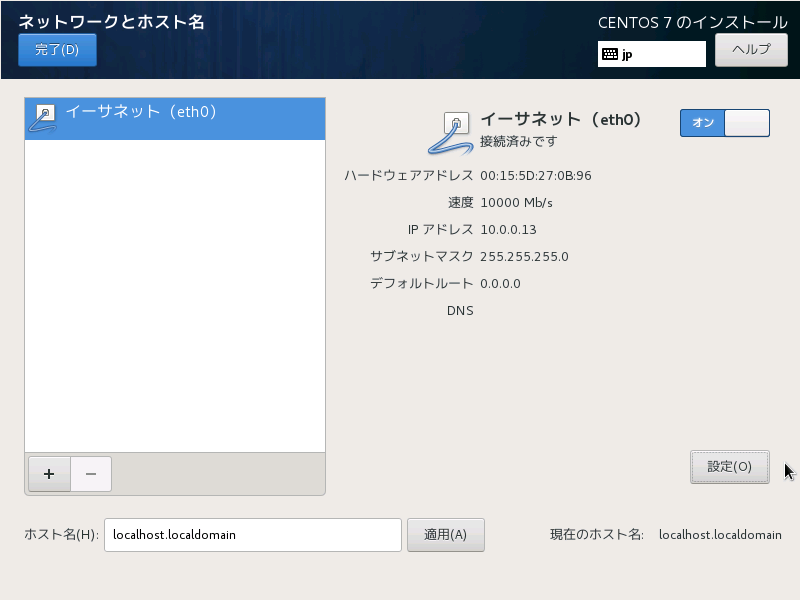
-
「設定」を押した場合は必要な設定を行う。たとえば固定の IPv4 アドレスを付与する場合は「IPv4 のセッティング」を選択し、必要な情報を入力し「保存」を押す。
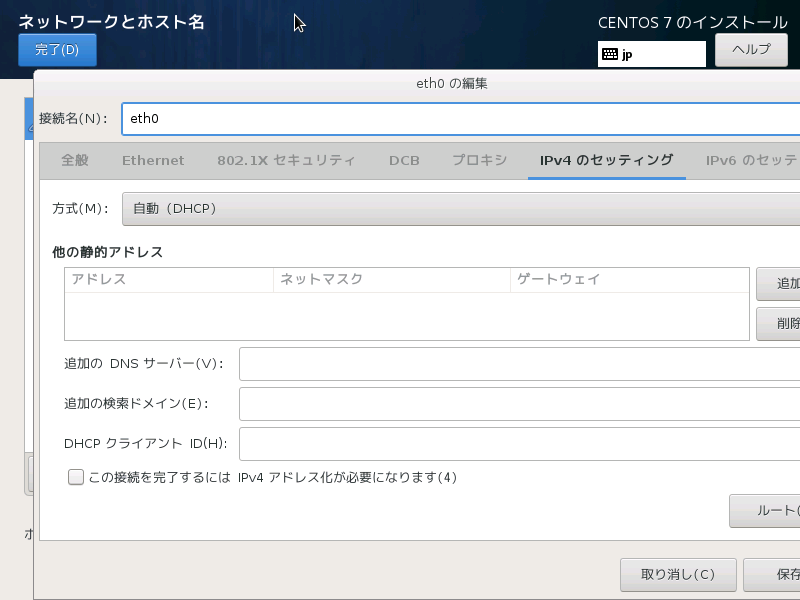
-
「インストールの開始」を押す。
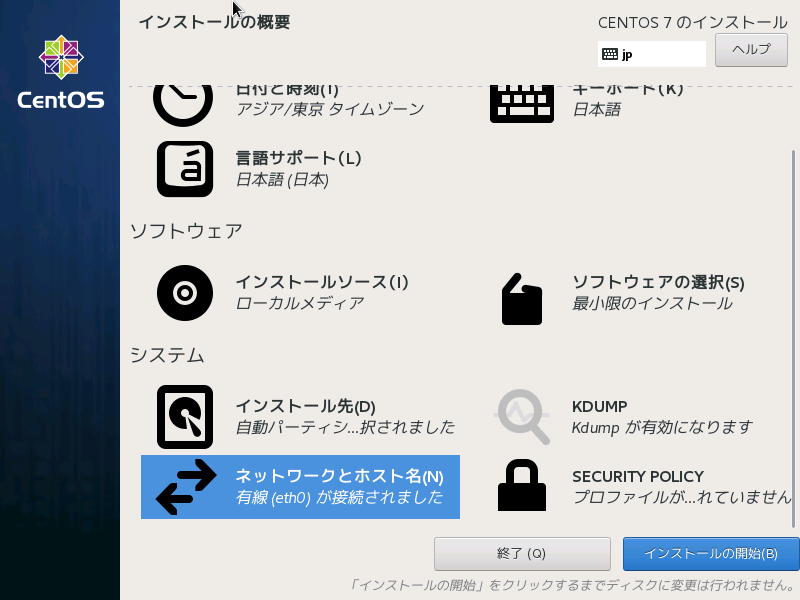
-
インストールしている間に「ROOT パスワード」を押す。
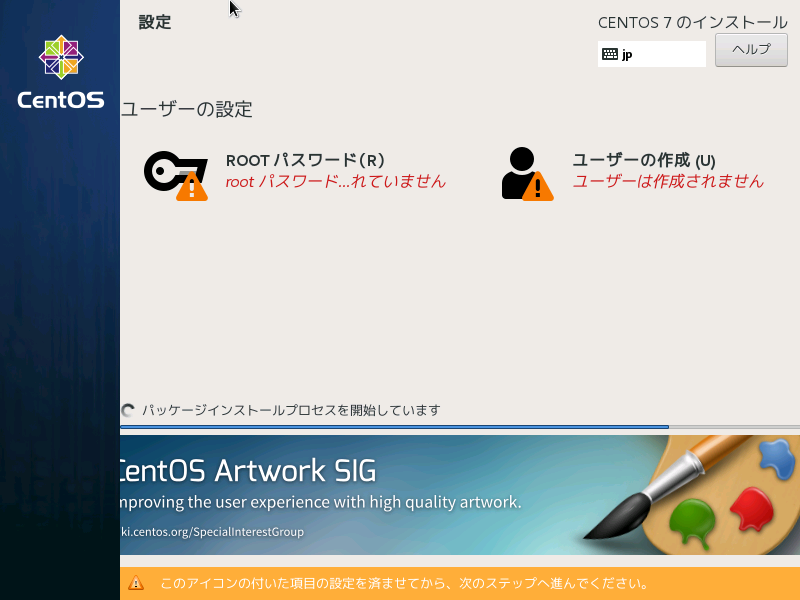
-
root のパスワードを入力して「完了」を押す。
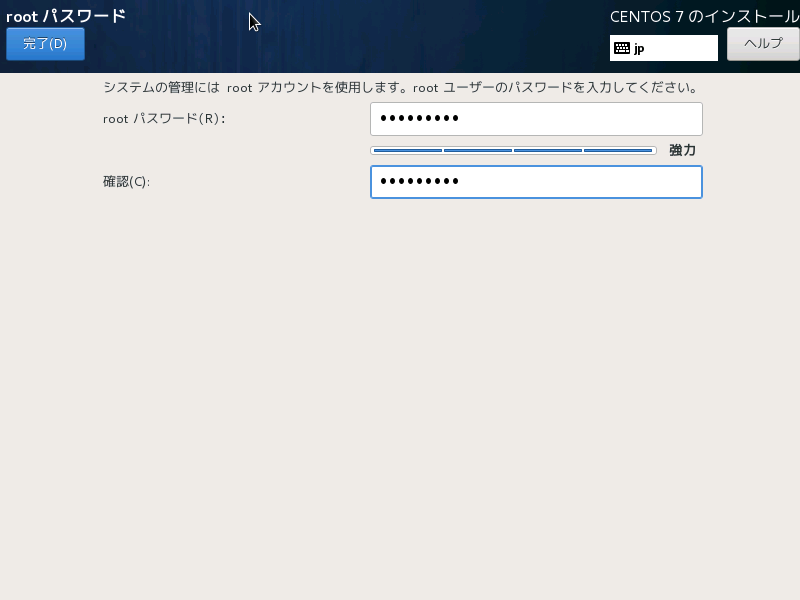
-
インストールが終了したら「再起動」を押す。
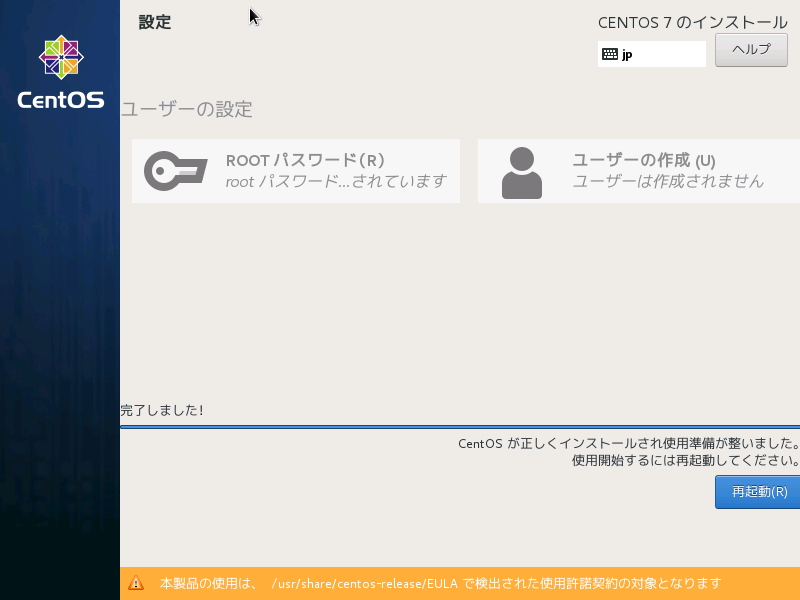
- [Enter] を押す。
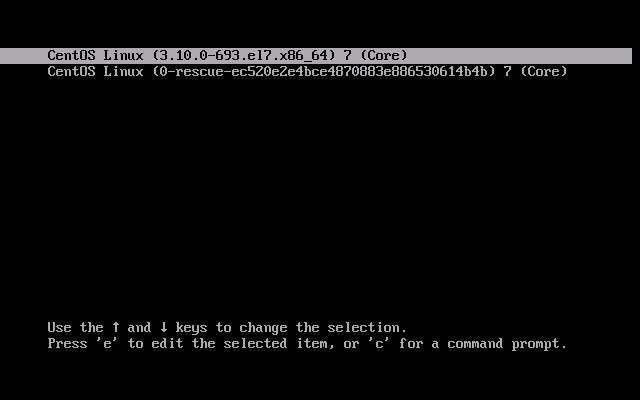
- ログインプロンプトが表示されることを確認。
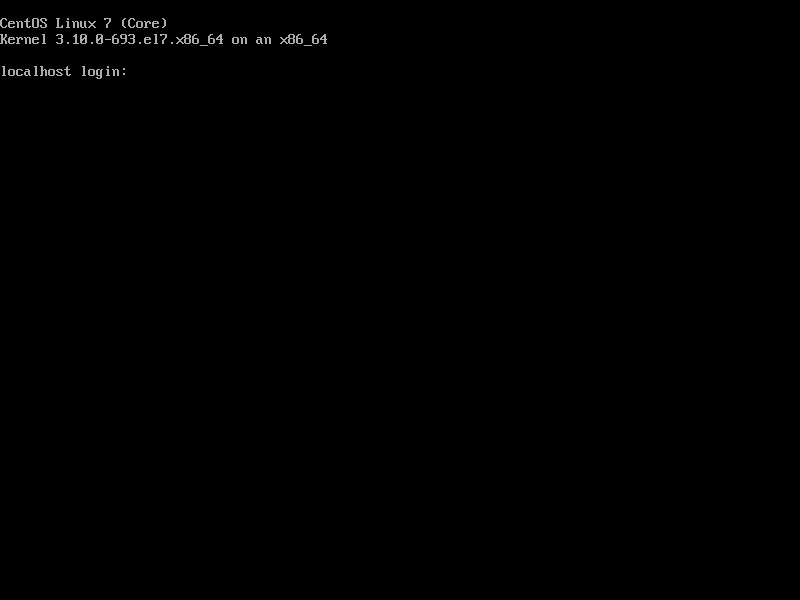
-
root ユーザーでログインできることを確認。
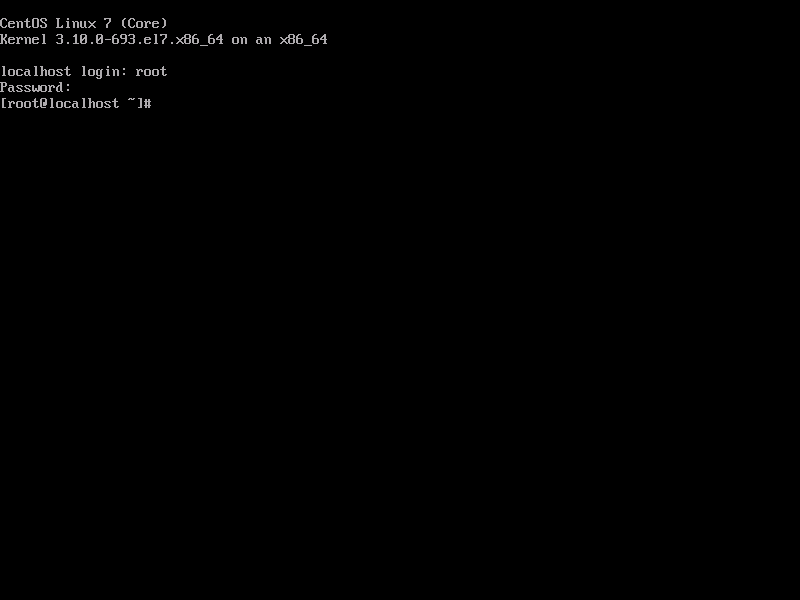
- またコンソール操作は日本語が化けるので、以後の操作は SSH を介して行います。